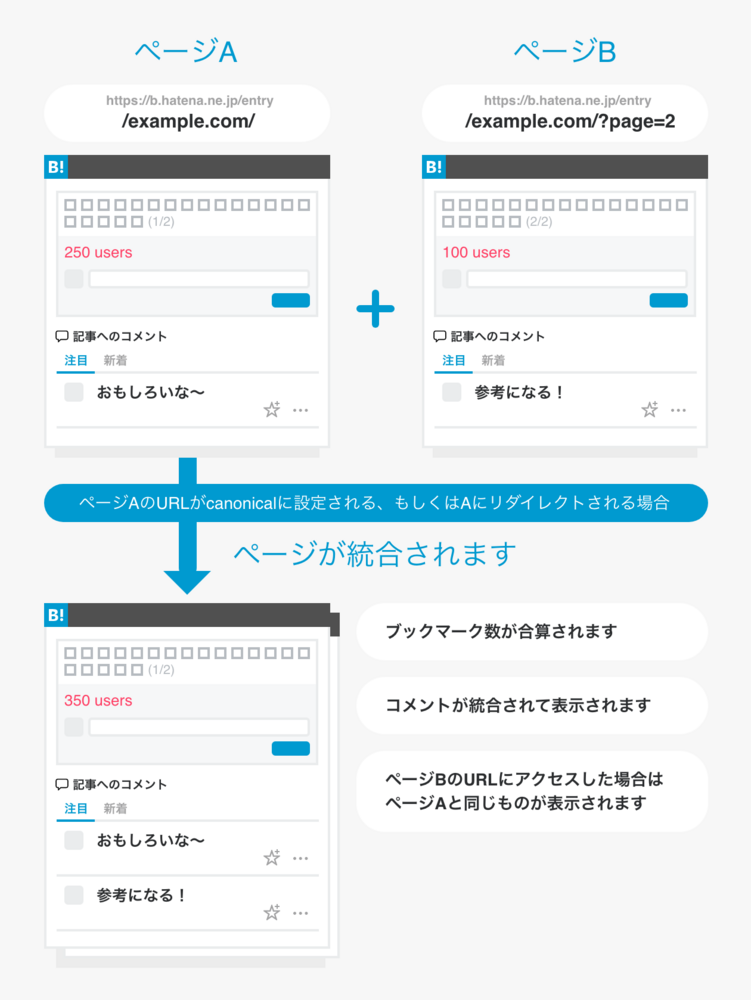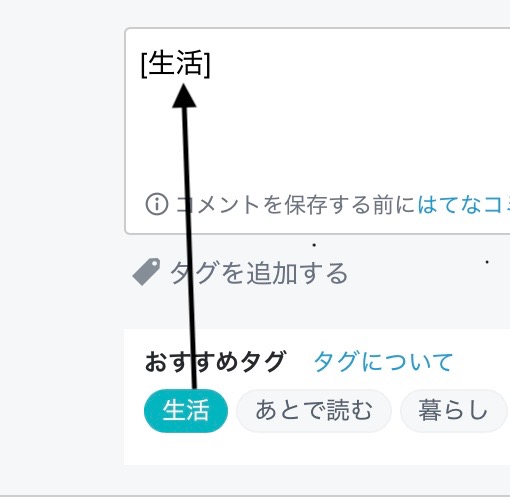iOSアプリ「はてなブックマーク」へよこうそ!
はてなブックマークは、気になった記事をネット上に保存することができる無料のサービスです。ニュースアプリやTwitterなどのソーシャルメディアで見つけた記事をブックマークしておくと、あとから見返すのに便利です。コメントやタグをつけてブックマークしたり、ソーシャルメディアで共有したりすることもできます。
目次
- 基本的な使い方
- はてなブックマークアプリの機能を使いこなそう
- お気に入りユーザー・関心ワードを管理・追加するには?
- 外部サービス連携をするには?
- 不適切なエントリーやコメントを通報する
- より進んだ使い方(iOS・Android)
基本的な使い方
iOSアプリの基本的な機能を紹介します。
はてなIDでログインする
ログインすることで、URLを保存して見返せる「ブックマーク機能」や、自分好みにフィードをカスタマイズできる「マイホットエントリー」など、全ての機能を無料で利用できます。アプリをインストールしたら、まずはログインしましょう。- はてなIDもしくは、はてなIDが紐付いたGoogleアカウントでログインします
- はてなアカウントを持っていない場合は、ここから登録しましょう
- 新規にユーザー登録を行う場合は、「Appleでサインイン」が利用できます。詳しくは、こちらをご覧ください。
Tips: 設定ページはどこにある?
設定は、アプリを使いこなす上で重要な機能です。左上の![]() をタップして現れるメニュー からアクセスできます。ここではログイン・ログアウトや不具合報告などができます。
をタップして現れるメニュー からアクセスできます。ここではログイン・ログアウトや不具合報告などができます。

エントリーのコメントを読む
好きなページをブックマークしたり、多くの人にブックマークされたページを見つけたりする使い方の他にも、ページに対する他のユーザーのコメントを読む楽しさもあります。ニュースに対する新しい視点や、役立つ関連情報などを見つけてみましょう。- エントリー画面下部にある
 をタップします
をタップします- [ダイジェスト]:お気に入りに追加したユーザーのコメント・多くスターが付けられた人気コメント・新着ブックマーク、関連する「おすすめエントリー」や「このサイトのエントリー」が並びます
- [コメント]:コメントが新着順で並びます
- コメントが気に入ったら、はてなスターをプレゼントして気持ちを伝えましょう!
- コメント一覧ページで、
 をタップすると、黄色のはてなスターを付与できます(ログインが必要)
をタップすると、黄色のはてなスターを付与できます(ログインが必要) - コメントをタップして見られる[コメント詳細ページ]では、さらに多くのカラースターをプレゼントできます。黄色のはてなスターは無限ですが、その他の色は有限です。カラースターショップで購入するか、はてなのキャンペーンなどで手に入ります
- コメントのシェアも、このページで行えます
- コメント一覧ページで、
- [ユーザー名]をタップすると、ユーザーページへ移動します


エントリーをブックマークするには?
時間が無い時でも、URLをブックマークしておくことで通勤時や寝る前などの暇な時間に読み返せます。そのページに対しての意見をメモ、またはシェアしたいなら、コメントを入力してブックマークしておきましょう。- ブックマークに追加したいエントリーの画面下部にある
 をタップします
をタップします- [コメント入力欄]:100文字まで、好きな文章で思ったこと・気になることを記録できます
- コメントを保存する前に、コミュニティガイドラインをご確認ください(ブックマークエディタにコミュニティガイドラインに関する注意文を追加しました - はてなブックマーク開発ブログ
)
- コメントを保存する前に、コミュニティガイドラインをご確認ください(ブックマークエディタにコミュニティガイドラインに関する注意文を追加しました - はてなブックマーク開発ブログ
- [タグ入力画面]:ブックマークを整理しやすいよう、最大10個まで登録できます
- [外部サービス連携]:ブックマークをTwitterにシェアできます
- [あとで読む]:[ブックマーク]タブの[あとで読む]で簡単に見返せます
- [非公開設定]:そのブックマークが他ユーザーから見えなくなります*1
- 以上の機能は、ブックマーク追加後も更新できます
- [コメント入力欄]:100文字まで、好きな文章で思ったこと・気になることを記録できます
より簡単にブックマークして、あとで見返そう
エントリーを開いてブックマークしなくても、エントリー一覧から“あとで読みたいエントリー”を簡単に保存しておくことができます。「あとで読む」機能を使えば、通常のブックマークより読み返しやすくなります。- それぞれ以下から[あとで読む]をタップすると、簡単にあとで読むリストに追加できます
- エントリーを長押し
- (3D Touch対応デバイスの場合、こちらの方法でも)
- エントリーを強く押し込んで上にスワイプして表示されるメニューから
- エントリーの左下にピンクの時計マークが付けば、登録できた証拠です
- [ブックマーク]タブを開き、[あとで読む]に切り替えると、「あとで読む」もしくは「後で読む」タグを付けてブックマークしたエントリーを一覧できます
- エントリーを開くと[あとで読む]一覧から消えますが、マイページには残ります
- 「あとで読む」機能のヘルプページ では、もっと便利な使い方を紹介しています
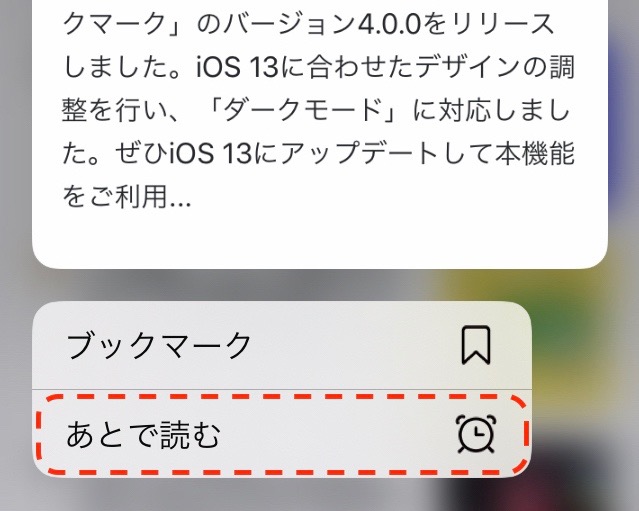
コピーしたURLをブックマークするには?
- 好きなURLをクリップボードにコピーします
- アプリの[ブックマーク]タブを開きます
- 画面右上の「+アイコン」をタップします
- コピーしたURLをフォーム内にペーストし、[B!ブックマーク]をタップします
- タグやコメント、外部連携などを設定し、通常通りブックマークできます
- ブックマークが完了すると、「あわせて読みたい」が表示されます
自分で好きなエントリーを探すには?
- 画面右上の
 をタップすれば、好きなキーワード・タグからエントリーを検索できます。
をタップすれば、好きなキーワード・タグからエントリーを検索できます。- 検索結果画面の右上にある
 をタップすれば、検索対象を本文・タイトル・タグから切り替えたり、ブックマーク数・期間・セーフサーチを設定して再検索できます
をタップすれば、検索対象を本文・タイトル・タグから切り替えたり、ブックマーク数・期間・セーフサーチを設定して再検索できます - 検索結果画面右上にある
 をタップすれば、検索したワードを「関心ワード」に追加できます。
をタップすれば、検索したワードを「関心ワード」に追加できます。
- 検索結果画面の右上にある



Tips: 知識の鉱脈として使おう
はてなブックマークは、笑えるGIF動画から学術論文まで、ありとあらゆるWebコンテンツを保存しておくのに最適なサービスです。同時に、数百万というユーザーが自分の意思によってブックマークした、良質な情報が眠る“知識の鉱脈”でもあります。
はてなブックマークアプリの機能を使いこなそう
ホーム
- 今注目が集まっている最新ニュースと意見を、カテゴリー別に見ることができます
- 画面右上の↑↓ボタンをタップすることで、表示エントリーを「人気エントリー」と「新着エントリー」で切り替えられます。また、
 から「検索機能」にもアクセスできます。
から「検索機能」にもアクセスできます。
特集
- みんなが注目する話題を「特集」としてまとめています
- 「おすすめ」タブでは、はてな編集部が選んだ、今だからこそ読みたい特集を。その他タブでは、カテゴリーごとの特集を詳しく見ることができます。詳しくはこちらをご覧ください。
興味
興味のあるキーワード(関心ワード)とユーザー(お気に入りユーザー)を追加することで、あなた専用のタイムラインを作ることができます。- 関心ワード:画面右上の・・・ボタンから「自分が興味のあるワード」を登録することで、そのワードの関連エントリーをチェックできます
- マイホットエントリー:関心ワードやお気に入り、Twitterでフォローしているユーザーをもとに、あなた専用のタイムラインが生成され、1時間に1回配信します
- お気に入り:ユーザーを「お気に入り」に登録することで、その人のブックマークを新着順にまとめて読めます
Tips: 繋がりを意識した体験
各カテゴリの人気・新着ページや、フィードに並ぶエントリーには、お気に入りのユーザーがブックマークしていることが分かる「小さなユーザーアイコン」が表示されます。特にマイホットエントリーでは、Twitterでフォローしているユーザーのアイコンも表示されます。
これによりお気に入りユーザーのブックマーク活動や、(自分が興味のある)Twitterでの話題が見えやすくなり、より繋がりを意識した、効率的な情報体験がアプリでも可能になりました。
ブックマーク
- [すべて]では、これまでにブックマークしたエントリーをまとめて一覧・検索できます
- [あとで読む]には、気になるけど今読めないエントリーをストックしておけます。ブックマーク時に、あとで読むボタンをタップすることで追加されます
関心ワード・お気に入りユーザーを管理・追加するには?
関心ワード
- 興味タブ右上の•••ボタンをタップし、[関心ワードの管理]を選択します
- 登録したキーワードをタップすると、関連するエントリーを読めます
- 右上の[編集]をタップするか、登録されているキーワードを左にスワイプすると削除できます
- [関心ワードを追加]をタップして、好きなキーワードを追加しましょう
- 「話題のワード」から選択するか、検索フォームから自由なキーワードを追加できます
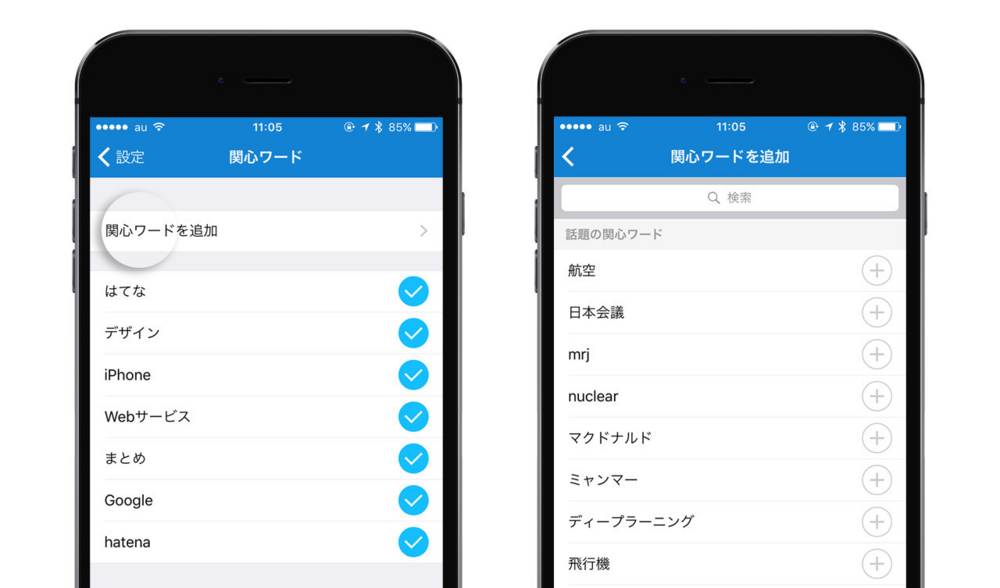
お気に入り
- 興味タブ右上の•••ボタンをタップし、[お気に入りの管理]を選択します
- 登録したユーザーをタップすると、ユーザーページに移動できます。
- 右上の[編集]をタップするか、登録されているユーザーを左にスワイプするとお気に入り登録を解除することができます。
Tips: ユーザーページ
ユーザーページでは、他のユーザーがブックマークしたエントリーやよく使うタグなどを見られます。同ページからお気に入り追加したり、よく使うタグやお気に入りユーザーを覗いてみましょう。
外部サービス連携をするには?
Twitter連携
- [連携]をタップして、外部アプリケーション認証にアクセスします
- [Twitter認証画面にすすむ]をタップし、Twitterアカウント名とパスワードを入力して[連携アプリを承認]をタップします
- [ブックマーク共有の初期値]をオンにすると、ブックマークしたエントリーが自動でTwitterに投稿できます
- オフにしても、ブックマーク時に投稿するか選択できます
- 連携を解除するには、[解除]をタップします
不適切なエントリーやコメントを通報する
- 通報したいエントリーを開きます
- 右上の•••アイコンをタップして、[不適切なコンテンツを報告]を選択します
- ブラウザが立ち上がり、通報フォームが開きます。通報内容を選択して送信してください(よろしければ通報理由をご記入ください)
不適切なブックマークコメントを通報する
- コメント一覧ページで通報したいコメントをタップし、コメント詳細ページを開きます
- 右上の•••アイコンをタップして、[不適切なコンテンツを報告]を選択します
- ブラウザが立ち上がり、通報フォームが開きます。通報内容を選択して送信してください(よろしければ通報理由をご記入ください)
※ 不適切なエントリー・ブックマークコメントを通報するには、ブラウザからはてなIDでのログインが必要です。ブラウザからのログインをされていない場合、通報フォームが開く前にログイン画面が開きます。お手数ですがログインしてからご利用ください。
より進んだ使い方
△目次に戻る
*1:※ ブックマーク自体は非公開ですが、付けたタグはユーザーページに掲載され、他ユーザーから閲覧可能になりますのでご留意ください